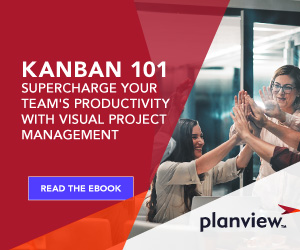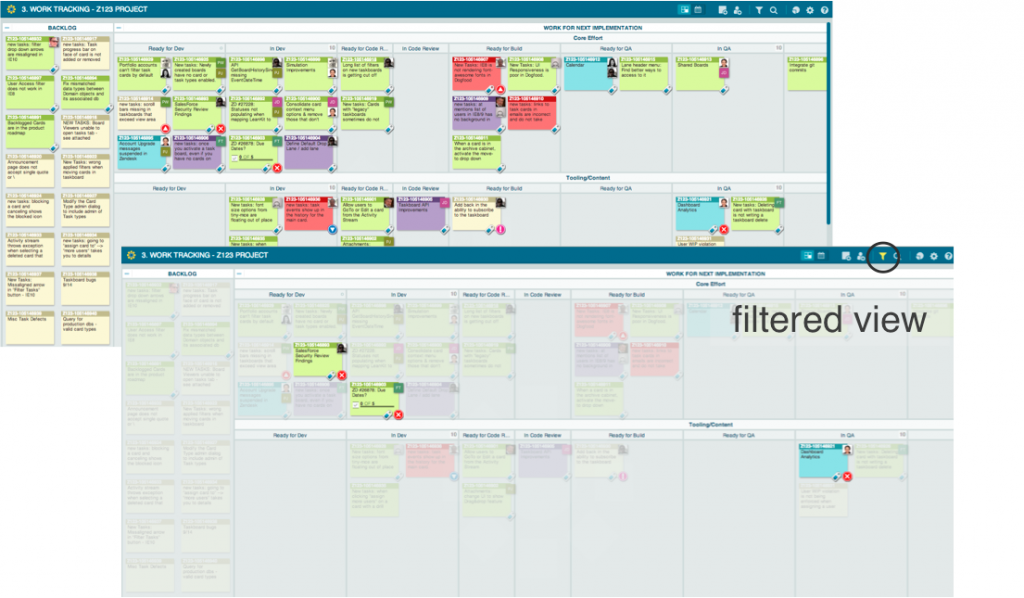
Wissen Sie, welche Karten feststecken und Aufmerksamkeit erfordern, was in der nächsten Woche/im nächsten Monat/im nächsten Quartal fällig ist, oder welche Karten Ihnen zugewiesen sind? Dies sind nur einige der Fragen, die mit den erweiterten Filterfunktionen von Planview AgilePlace beantwortet werden können.
Zukünftige Filtererweiterungen werden es Ihnen noch leichter machen, Ihre Arbeit konzentriert zu betrachten.
Details zur Erweiterung
Kriterien Auswahl
Die Auswahl- und Abwahloptionen sind für alle Filterkriterien gleich (Sie müssen nicht mehr in einigen Abschnitten auswählen, was Sie sehen möchten, und in anderen Abschnitten die Auswahl aufheben, was Sie nicht sehen möchten). Wählen Sie ein Kriterium aus, um es in die gefilterte Ansicht aufzunehmen, und deaktivieren Sie es, um es auszuschließen, oder wählen Sie Alle zurücksetzen.
Optionen umschalten
Um die Karten, die Ihren Auswahlkriterien entsprechen, deutlicher zu sehen, wählen Sie die Schaltfläche Highlight. Um nur die Karten anzuzeigen, die Ihren Filterkriterien entsprechen, wählen Sie die Schaltfläche Nur anzeigen. Diese Funktion ersetzt die Optionen "Dimmen" und "Ausblenden" und löst damit das Problem, dass Sie alles dimmen/ausblenden können, außer was Sie ausgewählt haben.
Kriterien Reihenfolge
Wir haben die Kriterienoptionen alphabetisch geordnet, damit Sie bei jeder Verwendung des Filters die gewünschte Auswahl leichter finden können.
Hinweis: Wenn Sie bereits Filter verwenden, müssen Sie aufgrund dieser Verbesserungen Ihre Filterauswahl neu erstellen.
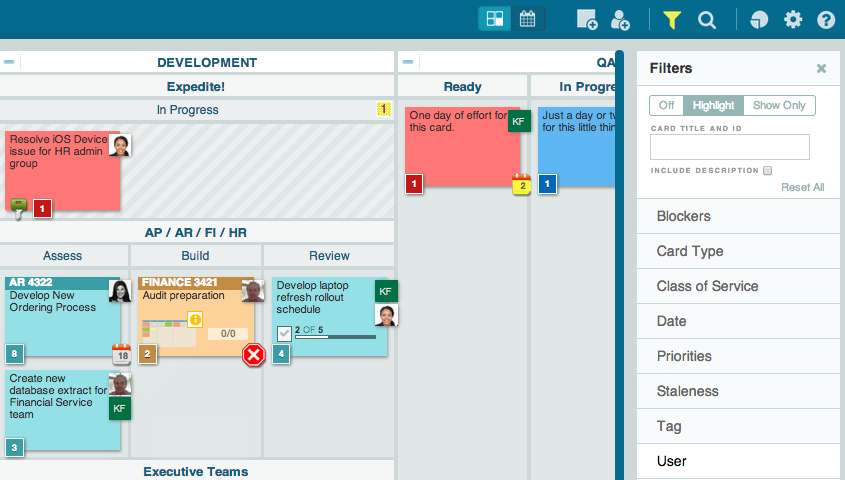
10 Filterkriterien für eine gezieltere Ansicht
Mit den fortschrittlichen Filtern von AgilePlace können Sie Karten nach bestimmten Kriterien hervorheben oder ausblenden - unabhängig von der Komplexität Ihres Board-Layouts, der Anzahl der Teammitglieder, mit denen Sie Ihr Board teilen, oder der Anzahl der darauf befindlichen Arbeitsaufgaben. Dies kann auf individueller Basis oder während einer Teambesprechung hilfreich sein, wo die Fokussierung des Gesprächs dazu beiträgt, die Besprechung voranzutreiben und dem Team einen besseren Einblick in die Bereiche zu geben, in denen zusätzliche Unterstützung benötigt wird.
Da jeder Planview AgilePlace-Benutzer Karteninformationen filtern kann, können Stakeholder, Führungskräfte und Teammitglieder gleichermaßen die zehn Filteroptionen nutzen, um die Arbeit einfacher zu visualisieren und sich auf das Wesentliche zu konzentrieren.
Blockierer: Finden Sie schnell Karten, die blockiert sind oder den Arbeitsablauf behindern. Diese Karten können täglich im Team besprochen werden, um die Auswirkungen auf die vor- und nachgelagerten Bereiche zu verstehen und den Arbeitsaufwand zu bestimmen, der zur Beseitigung der Blockaden erforderlich ist.
Kartentyp: Bewerten Sie die verschiedenen Arten von laufenden Arbeiten. Je nach Kartentyp kann dies beispielsweise dabei helfen, Probleme/Fehler von der übrigen Arbeit zu isolieren oder die Arbeit im Bereich IT-Sicherheit von der Arbeit im Bereich IT-Infrastruktur zu unterscheiden.
Klasse der Dienstleistung: Setzen Sie Prioritäten, indem Sie Arbeiten hervorheben, die für eine bestimmte Serviceklasse gekennzeichnet sind (z.B. beschleunigt, vorschriftsmäßig oder mit festem Termin).
Datum: Geben Sie Datumsbereiche an, um kurz- und langfristige Verpflichtungen zu sehen und zu verstehen, was in 2 Tagen gegenüber 4 Wochen oder 3 Monaten beginnen/enden soll.
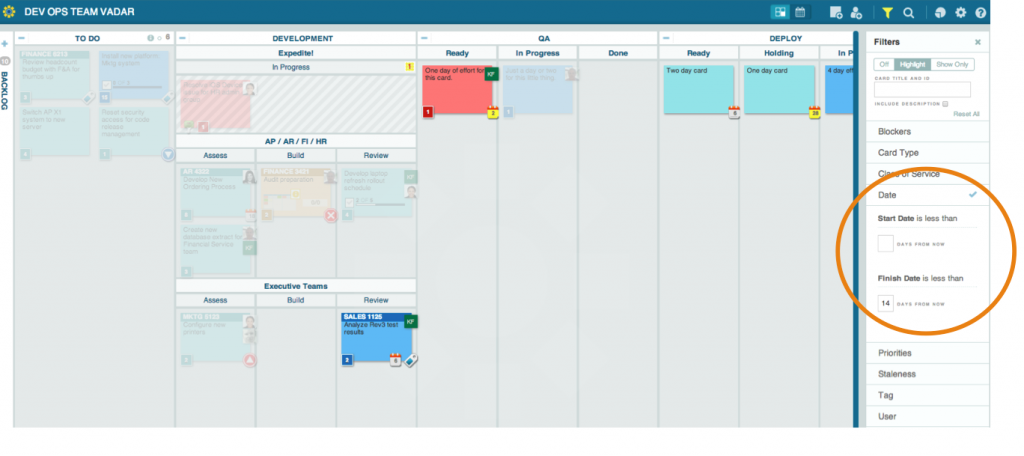
Übergeordnete Karten: Markieren Sie Arbeiten, die mit bestimmten übergeordneten Karten verbunden sind (per Drill-Through), an denen Sie arbeiten.
Prioritäten: Filtern Sie Karten nach Priorität, um sicherzustellen, dass sich das Team auf die richtigen Aufgaben konzentriert.
Unbeweglichkeit: Verschaffen Sie sich einen Überblick darüber, welche Arbeiten innerhalb eines bestimmten Zeitrahmens aktualisiert wurden und welche nicht, um das Risiko von Versäumnissen zu verringern oder Probleme zu beseitigen, die den Fortschritt behindern.
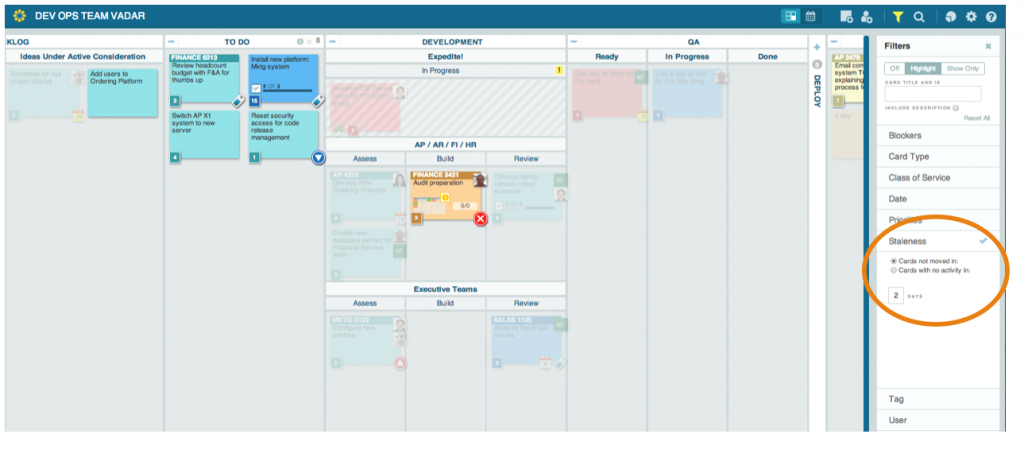
Markieren: Filtern Sie Karten mit einzelnen oder mehreren Tags auf der Grundlage Ihres eigenen Tagging-Systems oder um die Quelle der Arbeit anzugeben (z.B. Projekt, Kunde oder Partner).
Titel: Zeigen Sie Karten mit ähnlichen Namen oder Werten an, indem Sie nach Zeichen innerhalb des Kartentitels, der ID und/oder der Beschreibung filtern.
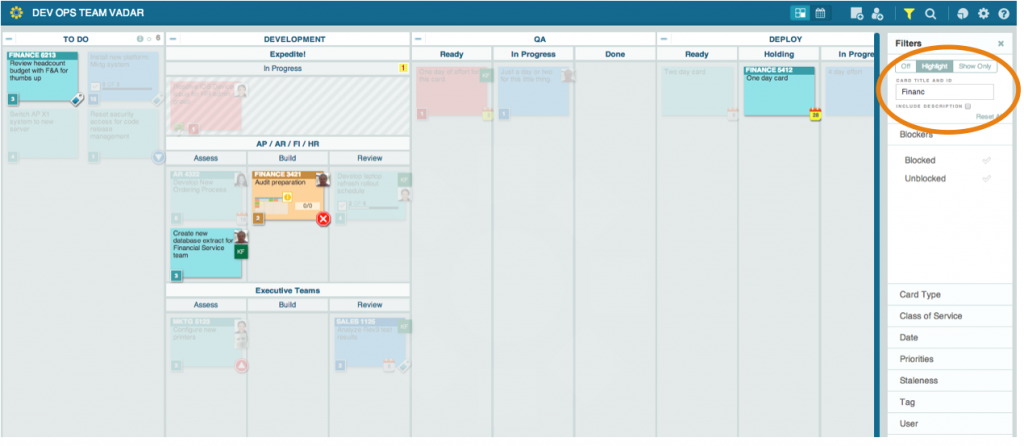
Benutzer: Sehen Sie sich die Arbeit an, die einem bestimmten Teammitglied oder dem gesamten Unterteam zugewiesen wurde.
Visualisieren Sie Ihre Arbeit mit Filter Focus
Der Filter ermöglicht es Ihnen, bestimmte Karten anhand Ihrer Kriterien schnell zu isolieren. Mit intuitiveren Filterfunktionen sollte es noch einfacher sein, die für Sie wichtigen Dinge zu markieren. Probieren Sie den Filter noch heute aus und visualisieren Sie Ihre Arbeit mit größerer Klarheit.
![Ein globaler Plan für kollaboratives Arbeitsmanagement [Video]](https://blog.planview.com/wp-content/uploads/2019/07/A-Global-Collaborative-Work-management-blueprint.png)